Menginstal berpisah:
Jika Anda menggunakan Ubuntu atau distribusi Linux berbasis Debian, maka Anda dapat dengan mudah menginstal parted karena tersedia di repositori paket resmi. Pertama, perbarui cache repositori paket APT dengan perintah berikut:
$ sudo apt update
Cache repositori paket APT diperbarui.
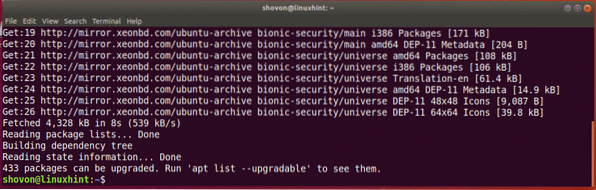
Sekarang, jalankan perintah berikut untuk menginstal parted:
$ sudo apt install parted
Sekarang, tekan kamu lalu tekan
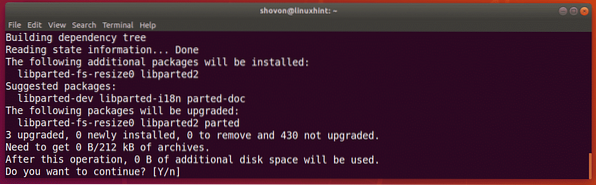
Berpisah harus dipasang.
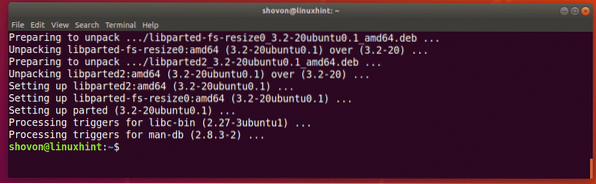
Pada CentOS/RHEL 7, Anda dapat menginstal parted dengan perintah berikut:
$ sudo yum install parted -yMenemukan Pengidentifikasi Perangkat Penyimpanan:
Sebelum Anda dapat mulai bekerja dengan parted, Anda harus tahu perangkat penyimpanan mana yang perlu Anda partisi.
Anda dapat menjalankan perintah berikut untuk membuat daftar semua perangkat penyimpanan yang terpasang di komputer Anda:
$ sudo lshw -class disk -shortSeperti yang Anda lihat, saya memiliki 2 perangkat penyimpanan di komputer saya, /dev/sda dan /dev/sdb. Sini, /dev/sdb adalah USB thumb drive 32GB saya. Ini yang ingin saya partisi.
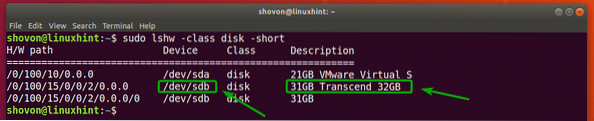
Membuka Perangkat Penyimpanan dengan berpisah:
Sekarang Anda tahu perangkat penyimpanan mana yang ingin Anda partisi, Anda dapat membuka parted sebagai berikut:
$ sudo berpisah /dev/sdbCATATAN: Pastikan kamu berubah /dev/sdb ke perangkat penyimpanan yang ingin Anda partisi.

Berpisah harus dibuka. Sekarang, Anda dapat menjalankan banyak perintah parted untuk mempartisi perangkat penyimpanan yang Anda inginkan dengan cara apa pun yang Anda inginkan.

Beralih ke Perangkat Penyimpanan yang Berbeda:
Anda juga dapat memulai berpisah tanpa menentukan perangkat penyimpanan mana yang akan dibuka sebelumnya sebagai berikut:
$ sudo berpisah
Seperti yang Anda lihat, perpisahan dimulai. Secara default, /dev/sda, perangkat penyimpanan pertama/utama dipilih.

Anda dapat membuat daftar semua perangkat penyimpanan di komputer Anda dengan perintah parted berikut:
(berpisah) perangkat cetakSeperti yang Anda lihat, perangkat penyimpanan di komputer saya /dev/sda dan /dev/sdb terdaftar bersama dengan ukuran fisiknya.
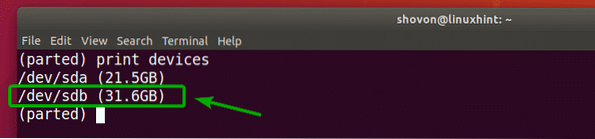
Sekarang, Anda dapat menggunakan Pilih perintah parted untuk memilih perangkat penyimpanan (katakanlah /dev/sdb) yang ingin Anda partisi sebagai berikut:
(berpisah) pilih /dev/sdb
Seperti yang terlihat, /dev/sdb dipilih.

Membuat Tabel Partisi Baru:
Anda dapat membuat tabel partisi GPT dan MSDOS dengan parted.
Untuk membuat tabel partisi GPT, jalankan perintah parted berikut:
(berpisah) mklabel gpt
Untuk membuat tabel partisi MSDOS, jalankan perintah parted berikut:
(terpisah) mklabel msdos
Saya akan menggunakan tabel partisi MSDOS karena saya mempartisi USB thumb drive. Prosedur untuk pembuatan partisi GPT adalah sama.
Sekarang, ketik Mengabaikan dan tekan

Saat Anda membuat tabel partisi baru, semua partisi yang ada akan dihapus. Jika Anda setuju, ketik Iya lalu tekan

Untuk beberapa alasan, perubahan tidak dapat diterapkan segera. Tapi tidak apa-apa. Ketik Abaikan dan tekan
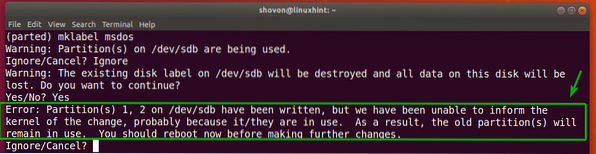
Tabel partisi baru harus dibuat.
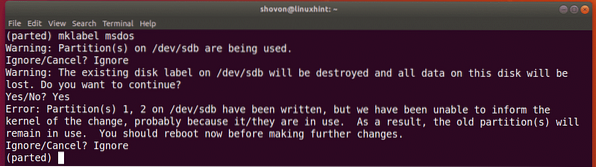
Membuat Partisi Baru:
Anda dapat membuat partisi baru dengan perintah parted berikut:
(berpisah) mkpart
Sekarang, ketik salah satunya utama atau diperpanjang tergantung pada apakah Anda ingin membuat partisi primer atau diperpanjang. Setelah selesai, tekan

Sekarang, ketik jenis sistem file yang ingin Anda gunakan untuk partisi. aku akan pergi untuk ext4.

CATATAN: Anda dapat mengetahui kata kunci apa yang dapat Anda gunakan di sini dengan perintah berikut:
$ grep -v nodev /proc/filesystems| potong -f2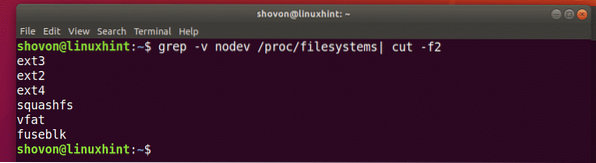
Sekarang, ketik lokasi dalam megabyte (MB) di mana partisi dimulai. Jika itu adalah partisi pertama, maka 1 (MB) adalah nilai yang dapat diterima. Setelah selesai, tekan

Sekarang, ketik lokasi dalam megabyte (MB) di mana partisi berakhir. Ukuran partisi akan menjadi perbedaan antara lokasi Akhir dan Awal. Misalnya, Anda ingin membuat partisi 1GB/1024MB. Jadi, akhirnya adalah 1024. Setelah selesai, tekan
CATATAN: Anda tidak dapat menempatkan 1025 di sini karena masalah penyelarasan. Parted tidak menyelaraskan partisi secara otomatis.

Partisi akan dibuat.

Anda dapat membuat daftar semua partisi perangkat penyimpanan yang Anda pilih sebagai berikut:
(berpisah) cetak
Seperti yang Anda lihat, partisi yang baru dibuat terdaftar.
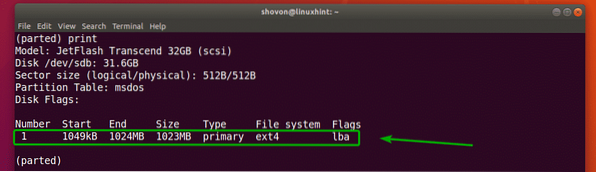
CATATAN: Saat Anda membuat beberapa partisi dengan parted, Anda harus memulai partisi baru dari setidaknya End+1 dari partisi terakhir. Misalnya, partisi yang saya buat sebelumnya berakhir di 1024MB. Jadi, partisi berikutnya akan dimulai dari 1025MB atau lebih.
Saya membuat partisi lain untuk mendemonstrasikan cara menghapus partisi menggunakan parted di bagian selanjutnya.
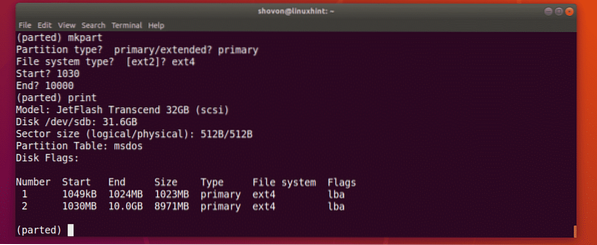
Menghapus Partisi:
Pertama, daftar semua partisi perangkat penyimpanan yang Anda pilih sebagai berikut:
(berpisah) cetakKatakanlah, Anda ingin menghapus nomor partisi 2 seperti yang ditandai pada gambar di bawah.
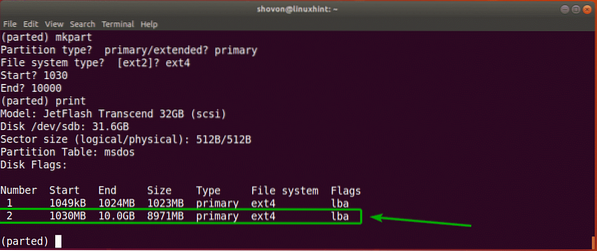
Untuk melakukannya, jalankan perintah parted berikut:
(berpisah) rm 2
Seperti yang Anda lihat, nomor partisi 2 tidak ada lagi.
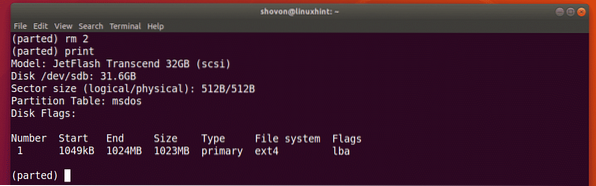
Mengubah Satuan:
Saat Anda membuat partisi baru, Anda harus menentukan bagian Mulai dan Akhir dari partisi baru Anda. Satuan default adalah MB. Anda dapat mengubahnya dengan sangat mudah di parted.
Unit dan kata kunci yang didukung adalah:
| Satuan | kata kunci |
| Sektor | s |
| Byte | B |
| silinder | cyl |
| silinder, kepala, sektor | chs |
| Kilobyte | KB |
| Mebibyte | MiB |
| Megabyte | MB |
| Gibibyte | GiB |
| Gigabytes | GB |
| Persentase | % |
CATATAN: Untuk informasi lebih lanjut tentang ini, periksa halaman manual parted dengan perintah berikut:
$ pria berpisahAnda dapat menggunakan satuan perintah untuk mengubah unit default.
Misalnya Anda ingin mengubah satuan default MB menjadi sektor, lalu jalankan perintah berikut:
(terpisah) satuan sSeperti yang Anda lihat, unit tampilan juga telah berubah.
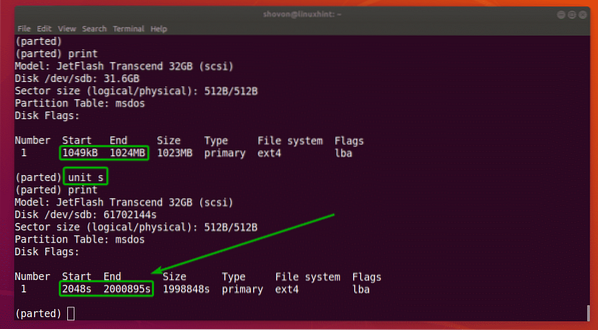
Sekarang, Anda juga dapat membuat partisi dengan unit yang baru disetel.
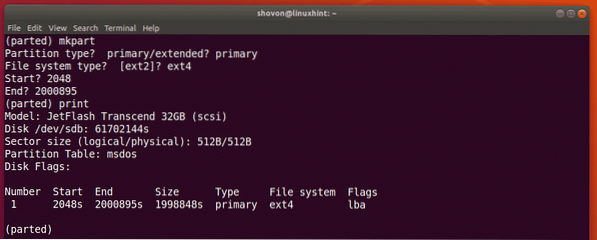
Jadi, begitulah cara Anda menggunakan parted di Linux. Terima kasih telah membaca artikel ini.
 Phenquestions
Phenquestions


